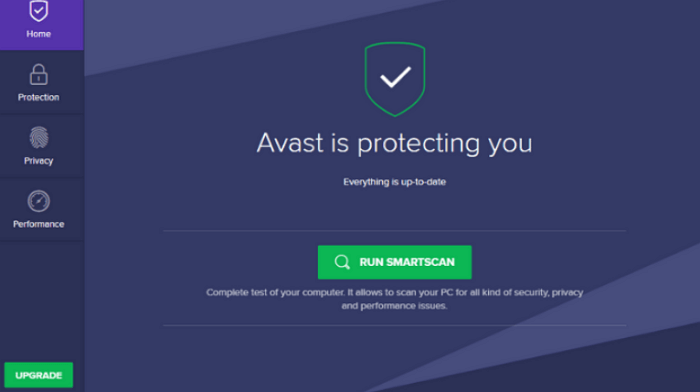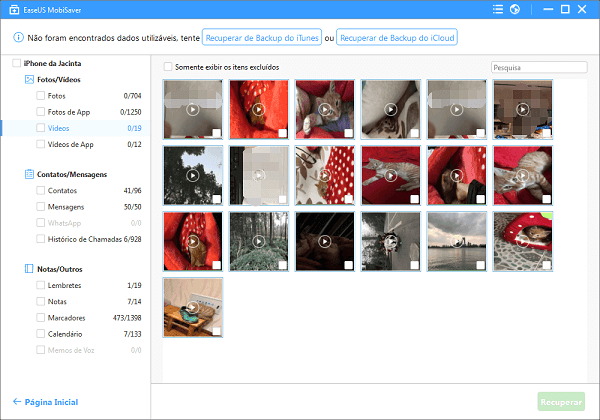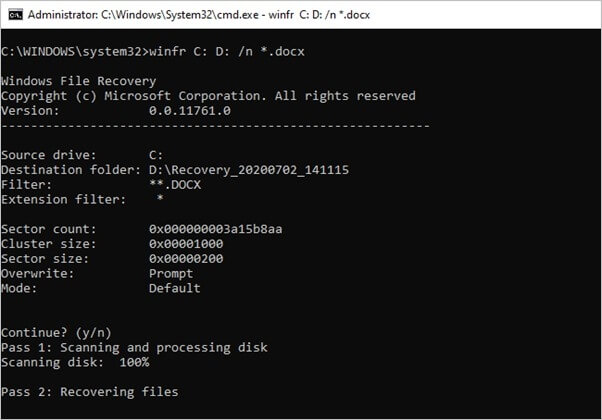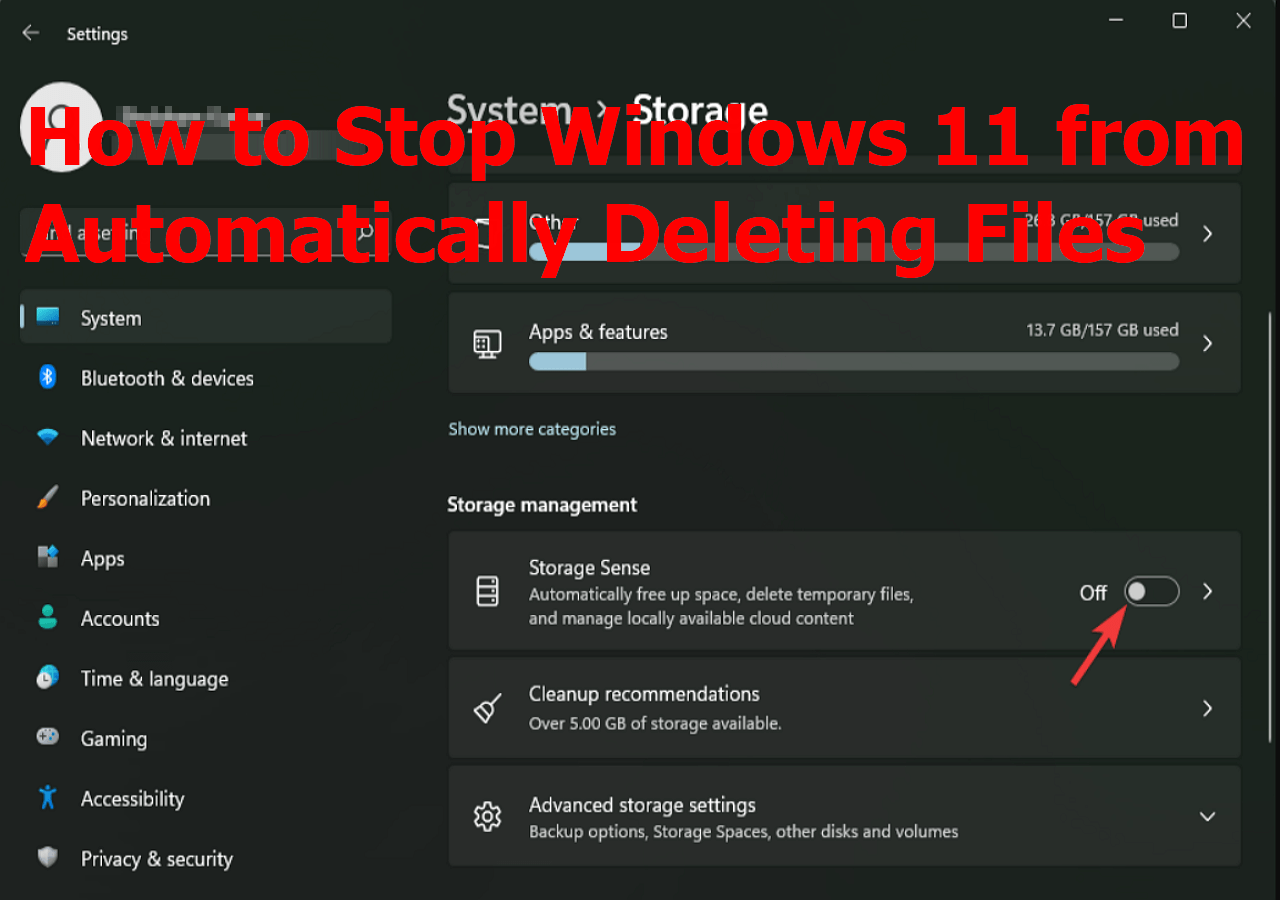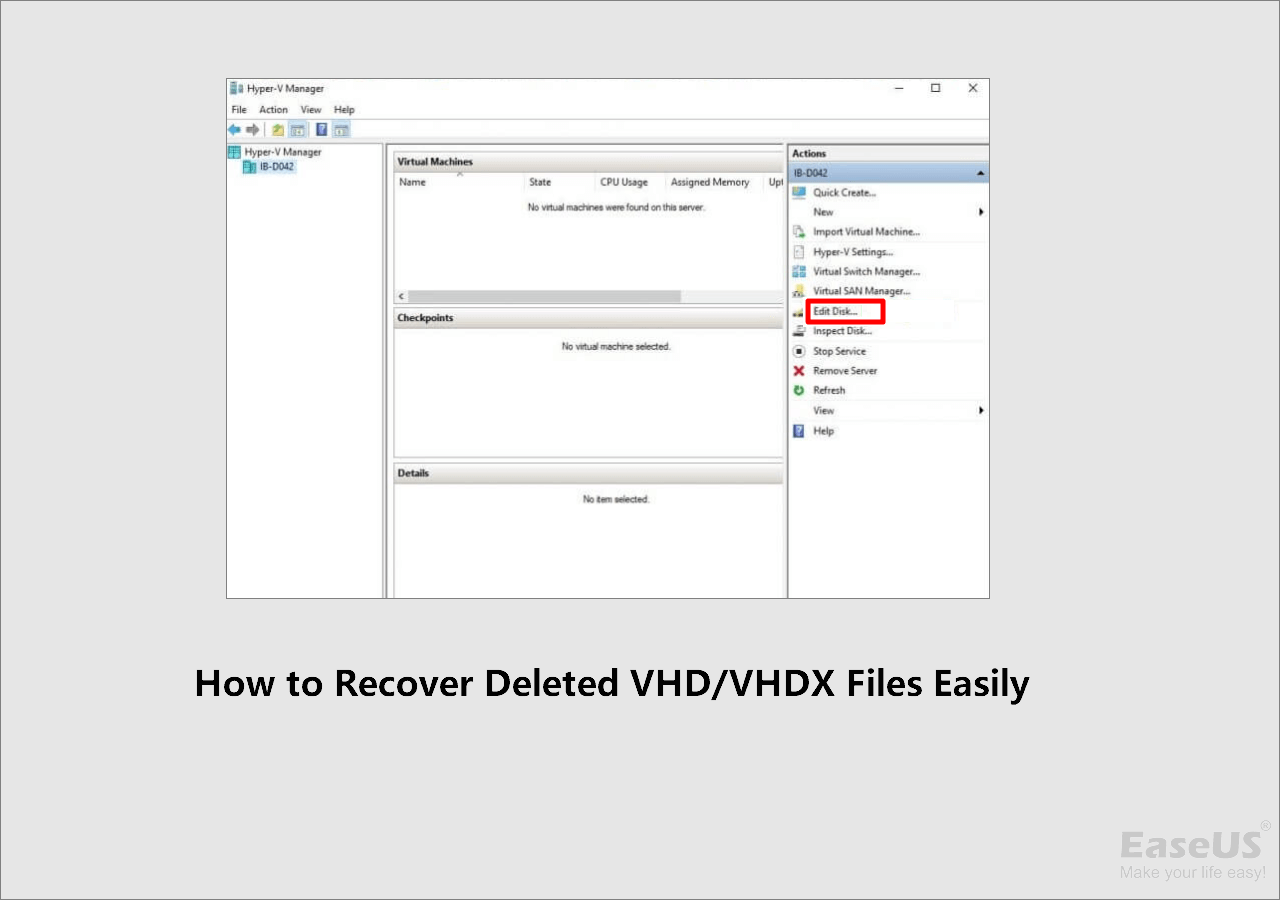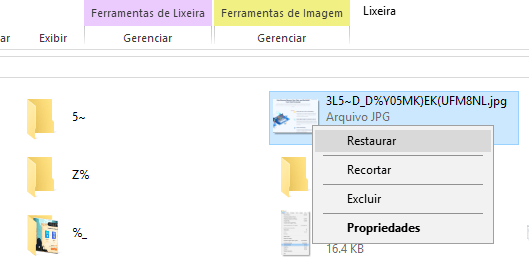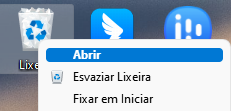-
![]()
Recuperação de Arquivos Excluídos
O Avast excluiu meus arquivos. Como recuperá-los? 05/11/2025
05/11/2025 6 min leitura
6 min leitura -
![]()
-
![]()
Recuperação de Arquivos Excluídos
8 Melhores Softwares para Recuperar uma Pasta Excluída no Windows 05/11/2025
05/11/2025 6 min leitura
6 min leitura -
![]()
-
![]()
Recuperação de Arquivos Excluídos
Como recuperar arquivos excluídos com Shift + Delete no Windows 11 05/11/2025
05/11/2025 6 min leitura
6 min leitura -
![]()
Recuperação de Arquivos Excluídos
Como recuperar arquivos de vídeo MTS excluídos de filmadoras 05/11/2025
05/11/2025 6 min leitura
6 min leitura -
![]()
-
![]()
-
![]()
Recuperação de Arquivos Excluídos
3 maneiras | Como recuperar fotos apagadas do PC Windows 11/10 05/11/2025
05/11/2025 6 min leitura
6 min leitura -
![]()
Recuperação de Arquivos Excluídos
Como Recuperar Fotos Excluídas Permanentemente do Disco Rígido 05/11/2025
05/11/2025 6 min leitura
6 min leitura
Índice da Página
CONTEÚDO DA PÁGINA:
Para recuperar arquivos apagados da lixeira, localize a "Lixeira" na sua área de trabalho. Abra a pasta do sistema, clique duas vezes no ícone ou na seleção. No menu na parte superior da tela, clique no botão "Restaurar tudo" ou "Restaurar os itens selecionados".
Posso recuperar arquivos apagados da lixeira?
Quando você apaga arquivos acidentalmente no sistema operacional Windows, a Lixeira de Reciclagem no seu PC salvará todos os arquivos e pastas excluídos por um determinado período. Você pode ir até a Lixeira para encontrar o item e recuperar rapidamente pastas e arquivos excluídos sem perder dados.
No entanto, em vários cenários, os arquivos excluídos não irão para a Lixeira, levando à perda permanente de dados, a menos que ferramentas especializadas de recuperação da Lixeira sejam usadas.
- Arquivos excluídos via Shift+Delete ignoram completamente a Lixeira, apagando-os imediatamente.
- Exclusões realizadas pelo Prompt de Comando ou de unidades externas (por exemplo, pen drives) ignoram a Lixeira por padrão, removendo os dados permanentemente.
- Habilitar a configuração "Não mover arquivos para a Lixeira" no Windows substitui o armazenamento temporário, excluindo os arquivos completamente.
- Mesmo quando a Lixeira está ativa, arquivos muito grandes ou uma Lixeira cheia podem acionar a exclusão direta, pois o sistema prioriza o espaço em vez da retenção.
Esses cenários destacam as limitações da Lixeira, enfatizando a necessidade de backups proativos ou software de recuperação de arquivos para recuperar arquivos excluídos da Lixeira após esvaziá-la.
Aqui, você encontrará vários métodos confiáveis para ajudar você a recuperar arquivos apagados da lixeira. Siga estes passos para recuperar da Lixeira por conta própria agora mesmo com as soluções de recuperação de arquivos do Windows. Você poderá entender rapidamente o que são essas soluções e seus cenários aplicáveis.
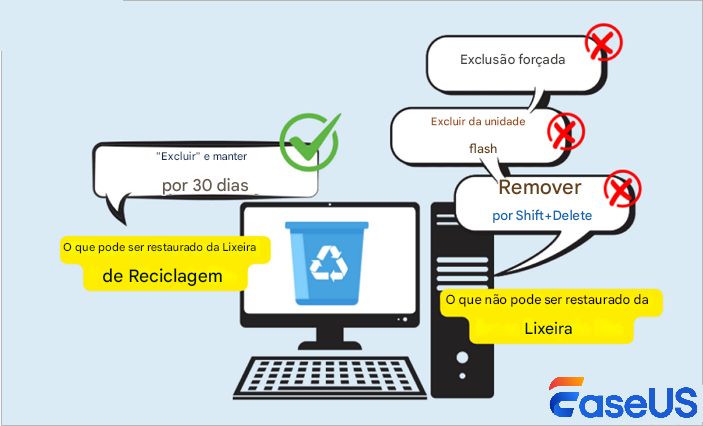
Recuperar arquivos apagados da lixeira no Windows 11/10
Após excluir arquivos no Windows, você pode recuperar arquivos excluídos rapidamente da Lixeira. Se você habilitou a opção de esvaziar a Lixeira automaticamente, deverá retornar os arquivos desejados antes que a Lixeira seja esvaziada automaticamente. A Lixeira do Windows mantém os arquivos excluídos recentemente por 30 dias por padrão. Você pode executar uma recuperação direta da Lixeira e recuperar os arquivos removidos nos seguintes casos:
- Os arquivos na Lixeira não são esvaziados.
- Os arquivos mantidos na Lixeira ainda estão no período de reciclagem (1 dia, 14 dias, 30 dias, 60 dias).
- Os arquivos excluídos eram reciclados, sem passar pela Lixeira de Reciclagem.
Passo 1. Abra a Lixeira clicando duas vezes em seu ícone na área de trabalho.
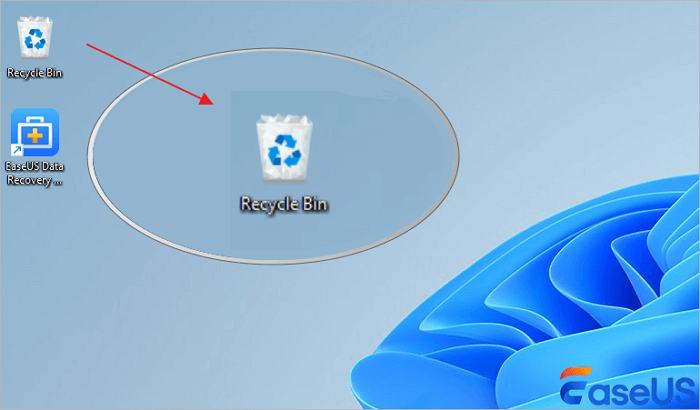
Passo 2. Visualize os itens excluídos e encontre os arquivos que você precisa recuperar. Você pode procurar o item na barra de pesquisa no canto superior direito.
Passo 3. Selecione o arquivo excluído ou mantenha pressionada a tecla Ctrl para escolher vários arquivos.
Passo 4. Clique com o botão direito do mouse no item selecionado e escolha "Restaurar" para confirmar e movê-lo para o local original. Você também pode acessar a aba "Gerenciar" no painel superior e clicar em "Restaurar os itens selecionados" para restaurá-los. É uma maneira simples e rápida de recuperar arquivos excluídos no Windows 10, 11 e outros sistemas operacionais.
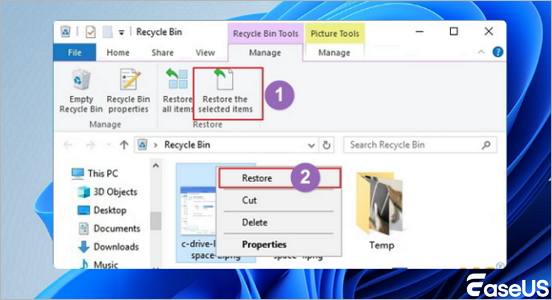
Aguarde pacientemente, o arquivo restaurado reaparecerá em seu local original com o mesmo conteúdo, data, hora, etc. Você poderá visualizar e usar esses arquivos novamente.
Como recuperar arquivos excluídos da lixeira após esvaziá-la
Se você esvaziou a Lixeira após excluir arquivos, ou se os dados foram removidos das seguintes maneiras, os arquivos não serão reciclados, mas excluídos permanentemente, incluindo:
- Use as teclas " Shift + Delete ".
- Arquivos/pastas são muito grandes para lixeira, ignorando a lixeira.
- A Lixeira do Windows está muito cheia para manter os itens excluídos.
Erro do usuário da minha parte: excluí todas as pastas da versão do site do OneDrive e também da lixeira ANTES de desvincular. O feedback do site se recusa a enviar qualquer mensagem que eu tente enviar. Existe alguma chance de recuperar essas pastas agora? da Comunidade da Microsoft
Como faço para recuperar arquivos apagados da lixeira? Forneceremos 4 soluções possíveis para ajudar você a recuperar da Lixeira:
- Método 1. Recuperar arquivos apagados da lixeira com software de recuperação de dados
- Método 2. Como recuperar arquivos excluídos permanentemente da Lixeira por meio do Histórico de Arquivos
- Método 3. Restaurar da Lixeira com a Versão Anterior
Método 1. Recuperar arquivos apagados da lixeira com software de recuperação de dados

Então, como recuperar arquivos excluídos da Lixeira após esvaziá-la no Windows 10 ou 11? O EaseUS Data Recovery Wizard pode ajudar. Ele fará uma verificação completa na unidade do computador e restaurará os arquivos excluídos que não estão na Lixeira.
Como executar a recuperação de arquivos do Windows? Baixe e instale esta ferramenta no seu disco rígido principal para evitar a sobregravação de dados. Em seguida, siga o guia de 3 Passos a seguir para recuperar arquivos da Lixeira após esvaziá-la com a ferramenta de recuperação de dados da EaseUS:
Passo 1. Selecione a Lixeira para digitalizar.
Inicie o software de recuperação de arquivos EaseUS - Data Recovery Wizard no seu PC. Selecione "Lixeira" e clique em "Procurar Dados Perdidos".

Passo 2. Verifique todos os arquivos esvaziados.
O software iniciará uma verificação rápida imediatamente para todos os arquivos excluídos e, posteriormente, uma verificação avançada será iniciada para verificar mais arquivos perdidos. Após o processo de digitalização, você pode usar o recurso Filtro para filtrar um tipo de arquivo específico, como Imagens, Documentos, Vídeos, etc.

Passo 3. Visualize e recupere arquivos.
Depois de localizar os arquivos desejados, você pode clicar duas vezes em um arquivo para obter uma visualização completa. Por fim, selecione os arquivos desejados e clique em "Recuperar".

Compartilhe este software de recuperação de dados em suas redes sociais para ajudar mais pessoas recuperar arquivos apagados da lixeira.
Você pode assistir a este vídeo para se familiarizar com os passos de recuperação de arquivos excluídos permanentemente da Lixeira aqui:
- 00:22 Recuperar arquivos apagados da Lixeira (não esvaziados)
- 00:50 Recuperar da Lixeira por meio do Histórico de Arquivos após esvaziar
- 01:17 Restaurar da Lixeira com Versões Anteriores do Windows
- 01:46 Recuperação dos arquivos excluídos da Lixeira do Backup do Windows
- 02:33 Recuperação da Lixeira esvaziada com software de recuperação de dados
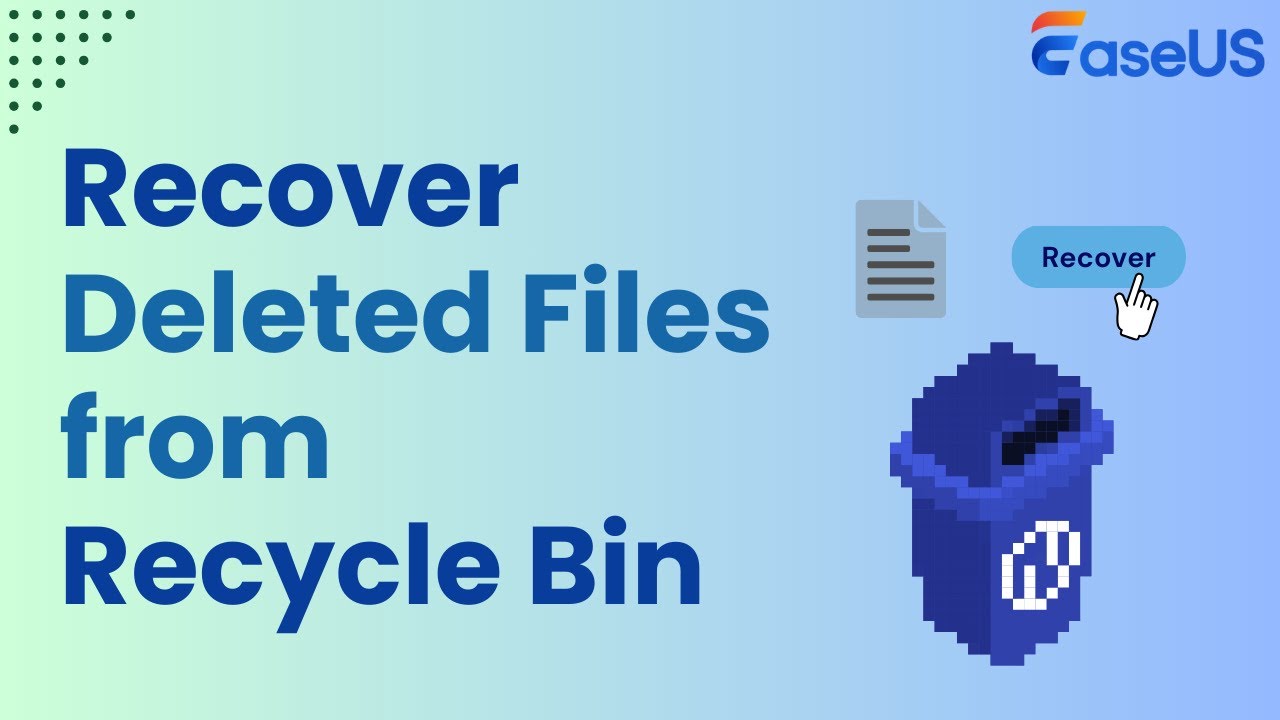
Método 2. Como recuperar arquivos excluídos permanentemente da Lixeira por meio do Histórico de Arquivos

Parabéns! Você pode fazer backup dos seus arquivos excluídos através do Histórico de Arquivos do Windows no seu computador e recuperá-los. No entanto, nada será encontrado se você não criar um backup. Este método se aplica apenas a usuários do Windows 8/10/11. Aqui estão os passos detalhados para executar a recuperação de arquivos do Windows e recuperar arquivos excluídos permanentemente :
Passo 1. Abra a caixa de pesquisa, digite e clique em Histórico de Arquivos.
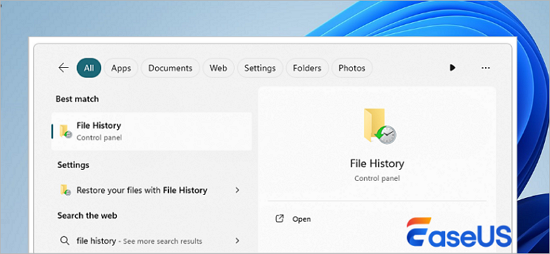
Passo 2. Clique em "Restaurar arquivos pessoais" no painel esquerdo para abrir seus arquivos de backup.
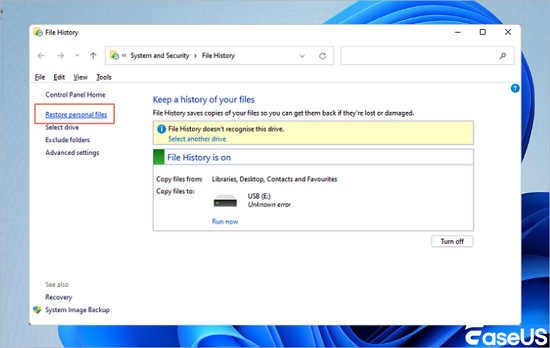
Passo 3. Use as setas para a esquerda e para a direita para escolher os arquivos desejados e clique no botão "Restaurar".

O método acima pode ajudar você a recuperar arquivos excluídos no Windows 11 e 10. Para usuários do Windows 7, você pode aplicar os recursos de Backup e Restauração.
Restaurar arquivos do backup do Windows no Windows 7:
Passo 1. Clique no botão Iniciar e selecione "Painel de Controle".
Passo 2. Em seguida, selecione "Sistema e Segurança".
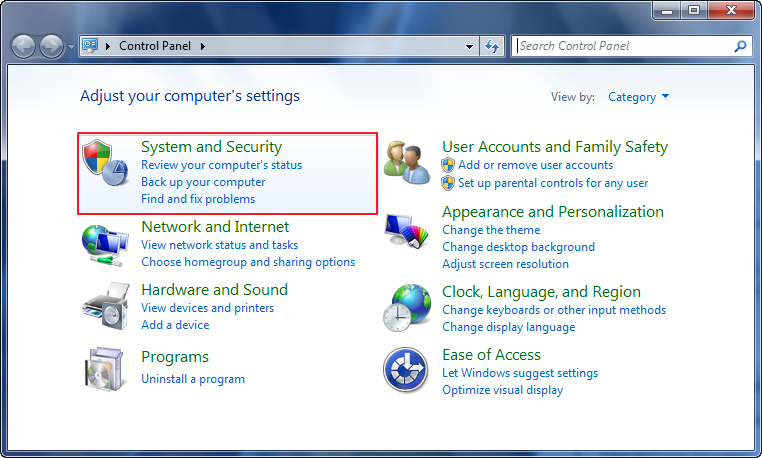
Passo 3. Clique em "Backup e restauração" e selecione "Restaurar meus arquivos".
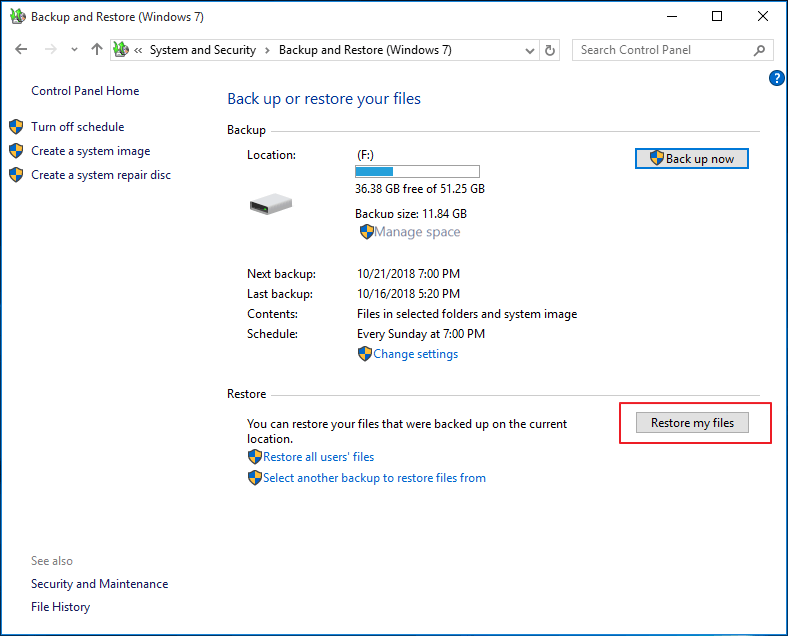
Depois disso, siga as instruções na tela para retornar imediatamente os arquivos excluídos permanentemente que não foram reciclados na Lixeira.
Método 3. Restaurar da Lixeira com a Versão Anterior
![]()
Existe outra maneira de recuperar arquivos e pastas da Lixeira gratuitamente. Se você excluir ou perder arquivos e pastas do seu computador, mas a Lixeira não conseguir restaurá-los, você pode tentar recuperá-los a partir de uma versão anterior. Observe que este método é apenas para teste. Vamos ver como recuperar itens excluídos da Lixeira usando versões anteriores:
Passo 1. Abra o Explorador de Arquivos do Windows no seu computador.
Passo 2. Navegue até a pasta usada para salvar o conteúdo excluído, clique com o botão direito nela e selecione "Propriedades".
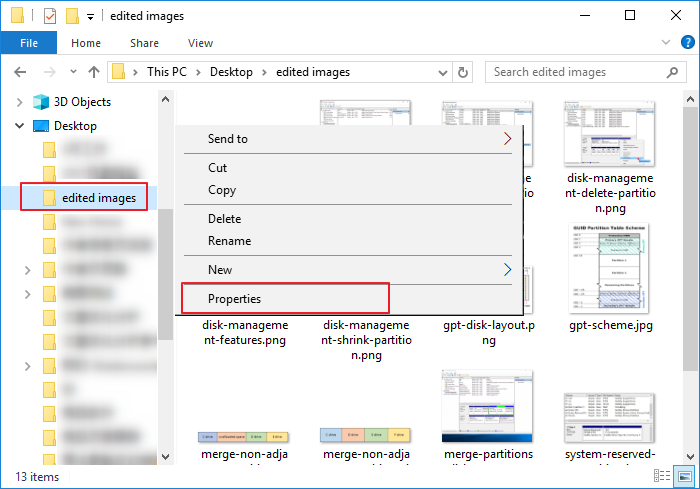
Passo 3. Clique em "Versão anterior", escolha uma versão anterior à data em que você excluiu o arquivo e clique em "Restaurar" para restaurar a versão anterior.
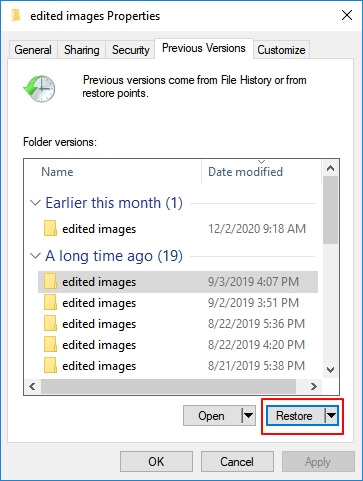
Após a restauração, você pode reabrir a pasta de arquivos e verificar se os arquivos perdidos aparecem no local original do seu computador. Se esse método não funcionar, consulte o EaseUS Data Recovery Wizard para obter ajuda.
Se este artigo ajudou você, compartilhe com seus amigos no Twitter, Facebook ou Instagram!
Recuperar arquivos apagados da lixeira no macOS

Existe uma pasta chamada Lixeira em um Mac ou MacBook; o método é semelhante ao do Windows. Você pode recuperar arquivos apagados da lixeira no Mac facilmente seguindo os seguintes passos:
Passo 1. Abra a pasta Lixo no Mac a partir do Dock. Com apenas um clique, a janela da pasta Lixo será aberta.
Passo 2. Escolha o arquivo que você deseja colocar de volta e clique com o botão direito.
Passo 3. Clique em "Colocar de volta" para restaurar o item selecionado ao seu local original.

No entanto, recebemos muitos comentários de usuários dizendo que a recuperação da lixeira do Mac nem sempre é simples se você a esvaziou ou não desativou a opção Esvaziar Lixeira Automaticamente. Nesse sentido, você precisa de uma maneira mais eficiente de desfazer a limpeza da Lixeira no seu Mac.
Se não houver arquivos na lixeira, é recomendável que você baixe o EaseUS Data Recovery Wizard para Mac para recuperar arquivos excluídos permanentemente da lixeira.
Recuperar arquivos excluídos da lixeira no Linux
Os sistemas Linux lidam com arquivos excluídos de forma diferente do Windows. Embora a maioria dos ambientes de desktop (como GNOME e KDE) inclua uma pasta lixeira (semelhante à lixeira), arquivos excluídos por meio de comandos de terminal, como rm, ignoram completamente a lixeira. Abaixo, você encontra um guia detalhado para recuperar arquivos em ambos os cenários, juntamente com recomendações e limitações de ferramentas.
Se você excluiu arquivos por meio da opção Mover para a Lixeira do ambiente de trabalho do Linux, a recuperação é simples:
Passo 1. No GNOME/KDE: Clique no ícone Lixeira na área de trabalho ou na barra de tarefas.
Passo 2. Navegue pelo terminal:
cd ~/.local/share/Trash/files # Trash location for most distros
Passo 3. Clique com o botão direito do mouse no(s) arquivo(s) na Lixeira e selecione Restaurar.
Passo 4. Como alternativa, copie manualmente os arquivos de volta para o local original:
cp ~/.local/share/Trash/files/lost_file.txt /original/path/
Recuperar arquivos deletados da lixeira no iOS e Android
![]()
Ao contrário do Windows ou do macOS, o iOS não possui uma lixeira para todo o sistema, mas muitos aplicativos incluem pastas "Excluídos Recentemente" ou opções de recuperação na nuvem. Veja como recuperar arquivos excluídos no iOS:
O iOS move automaticamente fotos e vídeos excluídos para o álbum Excluídos Recentemente por 30 dias antes da remoção permanente.
Passos:
Passo 1. Abra o aplicativo "Fotos".
Passo 2. Vá para "Álbuns → Utilitários → Excluídos Recentemente".
Passo 3. Toque em "Selecionar", escolha os itens e toque em "Recuperar".
Ao usar celulares Android, você pode apagar acidentalmente fotos e vídeos no app Fotos. Esses arquivos apagados serão armazenados temporariamente no álbum excluído recentemente. Aqui, usaremos um celular Samsung como exemplo para ajudar você a recuperar arquivos apagados da Lixeira do Android.
Como recuperar fotos excluídas da lixeira da Samsung
O celular Samsung tem um recurso de Lixeira na Nuvem, e você pode restaurar itens excluídos da Lixeira na Nuvem.
Como encontrar fotos excluídas no Samsung:
Passo 1. Toque no ícone Galeria no telefone Samsung.
Passo 2. Localize e clique no ícone de três pontos Configurações no canto superior direito da tela.
Passo 3. Selecione a Lixeira da Nuvem e restaure suas fotos excluídas.
- Dica
- A Lixeira só pode armazenar todos os seus arquivos excluídos por no máximo 15 dias. Após esse período, os arquivos excluídos serão apagados permanentemente do celular Samsung.
Recuperar arquivos excluídos da lixeira do OneDrive
O OneDrive é um serviço de armazenamento em nuvem fornecido pela Microsoft, compatível com Windows, macOS, iOS e Android. Se você excluir um arquivo acidentalmente, poderá restaurá-lo da lixeira do OneDrive.
Observações: Os períodos de retenção dos arquivos excluídos na lixeira do OneDrive são:
- Contas pessoais: 30 dias.
- Contas empresariais/escolares: 93 dias (a menos que modificado pelo administrador)
Passo 1. Abra seu navegador e acesse o site do OneDrive. Entre com sua conta da Microsoft.
Passo 2. Clique na Lixeira, localizada no painel de navegação esquerdo.
Passo 3. Encontre os arquivos ou pastas excluídos e marque as caixas ao lado deles. Você pode selecionar um único arquivo ou todos os itens, conforme suas necessidades.
Passo 4. Clique no botão "Restaurar" na parte superior para recuperar os arquivos excluídos da lixeira do OneDrive.
Dicas extras: como evitar a exclusão permanente de arquivos da Lixeira
Temos mais duas dicas para evitar a perda de dados na Lixeira. Continue lendo para saber como alocar mais espaço na Lixeira e como consertar uma Lixeira corrompida.
🎯1. Como desativar o desvio da lixeira
Alguns usuários do Windows podem ativar acidentalmente a opção Ignorar Lixeira para excluir arquivos sem a Lixeira, todos os arquivos excluídos não irão para a Lixeira, mas serão excluídos permanentemente. Você pode clicar com o botão direito do mouse no ícone da Lixeira e escolher "Propriedades". Certifique-se de que a opção "Não mover arquivos para a Lixeira. Remover arquivos imediatamente após a exclusão" não esteja selecionada.

🎯2. Como alocar mais espaço para a lixeira de reciclagem
Você pode aumentar o espaço da pasta Lixeira seguindo os seguintes passos para evitar que os arquivos sejam excluídos permanentemente devido a espaço insuficiente:
Passo 1. Clique com o botão direito do mouse em "Lixeira" e escolha "Propriedades".
Passo 2. Marque a opção "Tamanho personalizado" e ajuste o tamanho que deseja adicionar à Lixeira.
Passo 3. Clique em "Aplicar" e "OK" para salvar e aplicar as alterações.
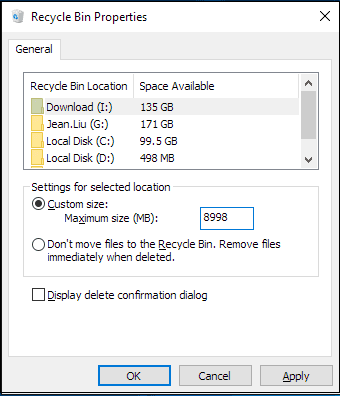
🎯3. Como desativar o esvaziamento automático da lixeira
Se você tiver habilitado o esvaziamento automático da Lixeira no Storage Sense, a pasta Lixeira será esvaziada automaticamente a cada 1, 14, 30 ou 60 dias.
Verifique isto para saber como impedir que a Lixeira exclua automaticamente :
Passo 1. Abra as Configurações da Barra de Tarefas.
Passo 2. Clique em Sistema > Armazenamento > Sensor de armazenamento.
Passo 3. Clique na aba "Excluir arquivos da minha lixeira que estejam lá há mais de:" e você pode escolher "Nunca". Agora, os arquivos não serão excluídos da Lixeira.
Você pode consultar as dicas se não quiser excluir acidentalmente o arquivo da Lixeira no futuro. Não se esqueça de compartilhar essas dicas com mais amigos!
Conclusões sobre recuperar arquivos apagados da lixeira
Nesta página, reunimos três maneiras de ajudar você a recuperar facilmente dados excluídos da Lixeira no Windows 10/8/7 e até mesmo em computadores Windows mais antigos. Agora você já sabe como recuperar arquivos excluídos Lixeira.
Você pode usar o EaseUS Data Recovery Wizard para restaurar arquivos, quer queira recuperar arquivos excluídos temporariamente ou excluídos após esvaziar a Lixeira.
Perguntas frequentes sobre recuperação da lixeira
Depois de ler o texto, você ainda pode ter dúvidas sobre como recuperar coisas da Lixeira. Esperamos que você possa aprender mais com as seguintes perguntas:
É possível recuperar arquivos excluídos no Windows 11?
Você pode recuperar facilmente arquivos excluídos no Windows 11 com três métodos viáveis.
- 1. Recupere arquivos excluídos no Windows 11 da Lixeira.
- 2. Recupere arquivos excluídos permanentemente no Windows 11 com o Histórico de Arquivos.
- 3. Recupere arquivos excluídos no Windows 11 com o EaseUS Data Recovery Wizard.
Por que não consigo encontrar um arquivo excluído na Lixeira?
Você pode ter esvaziado ou configurado o esvaziamento automático da Lixeira no Windows. Se não quiser que a Lixeira exclua seus arquivos e pastas permanentemente, você pode alterar as configurações para desativar o esvaziamento automático da Lixeira no menu de configurações do Armazenamento do Sistema.
Para onde vão todos os arquivos excluídos permanentemente?
Depois de entrar na Lixeira e esvaziá-la ou pressionar Shift + Delete para remover os arquivos, eles não serão apagados para sempre. Os arquivos ainda estarão na sua mídia de armazenamento antes de serem sobrescritos, e você pode recuperá-los com um software de recuperação de dados.
Como posso recuperar arquivos excluídos da Lixeira?
Você pode recuperar a Lixeira excluída clicando no botão Restaurar ou usando o backup do Histórico de Arquivos. Após esvaziar a Lixeira, você pode restaurar os arquivos excluídos com um software de recuperação de dados ou restaurar o Windows para uma versão anterior.
Como recuperar arquivos excluídos da Lixeira após esvaziá-los no Windows 7?
Abra o aplicativo Windows Explorer no seu computador e encontre a pasta onde os arquivos foram armazenados. Clique com o botão direito do mouse na pasta e selecione a opção Restaurar versões anteriores. Selecione a versão anterior com a data e clique em Restaurar.
Esta página foi útil?
-
"Espero que minha experiência com tecnologia possa ajudá-lo a resolver a maioria dos problemas do seu Windows, Mac e smartphone."…
-
"Obrigada por ler meus artigos. Espero que meus artigos possam ajudá-lo a resolver seus problemas de forma fácil e eficaz."…

20+
Anos de experiência

160+
Países e regiões

72 Milhões+
Downloads

4.7 +
Classificação do Trustpilot
Tópicos em Destaque
Pesquisa